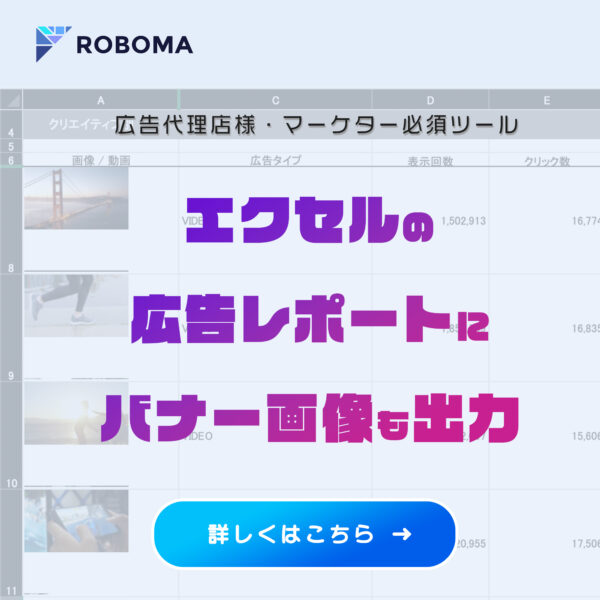みなさんこんにちは。広告運用の自動化サービス ROBOMA(ロボマ)の運営チームです。
最近では、動画編集が随分身近になりました。
YouTubeやTikTokなどで動画を投稿したりする人も増え、スマホやパソコンで簡単に動画編集できる環境になってきています。
自分でも手軽に動画が作れるようになった今では、結婚式の二次会用の動画を自分で作ってみたり、旅行のアフタームービーを作ったりと日常で動画編集がますます活躍するようになってきましたね。
そんな中で、動画編集を始めてみたいという方もいらっしゃるかと思います。
しかし、いきなり有料版の動画編集ソフトを購入するのも躊躇するので、まずは無料のソフトで試してみたいですよね?
そこで今回は、無料で使える動画編集ソフトを7つ、メリット・デメリットとともにご紹介したいと思います。
【目次】
DaVinci Resolve 16(ダヴィンチ・リゾルヴ)
Davinci Resolve 16は、8K編集に対応したプロ仕様の動画編集ソフトです。
動画編集、合成、CG処理、カラーコレクション、オーディオ編集など無料版でも多機能な仕様となっています。わかりやすいユーザーインターフェイスで、細やかな色の調節が手軽にできることも魅力の1つといえるでしょう。
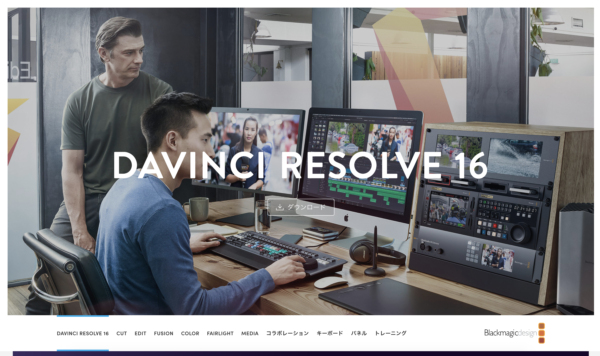
出典:https://www.blackmagicdesign.com/jp/products/davinciresolve/
<メリット>
・プロ仕様の編集ができる
一般的に無料動画編集ソフトというと、エフェクトや色調調整などの機能が限られています。しかし、Davinci Resolve 16は無料版でもほとんどの編集機能とカラー機能を使うことができます。また最新のアップデートで8Kにも対応したことも注目する理由の1つです。
・使いやすい仕様
日本語も対応しており、操作画面自体も非常に見やすい作りとなっているので、自分の今の進歩状況がわかりやすくなっています。
<デメリット>
・家庭用には向いていない
Davinci Resolve 16は、高機能すぎるため、家庭用にはあまり向いていません。
また、他のソフトで見られるようなテンプレートなどもないし、それなりのスペックのパソコンも必要になってくるので、どうしてもプロ仕様となってしまいます。
・サポートが少ない
わからない部分が出てきても、公式のユーザーサポートやヘルプなどの情報が少ないです。また、ソフト内の用語が独特でわかりにくいのでサポートが必要になる場合も結構あります。この点も、初心者の人に使いにくさを与えてしまっている理由の1つかもしれません。
- 対応OS:Windows・Mac
- 対象:玄人向け
- ウォーターマーク(ロゴの透かし)の有無:無し
- 商用利用:不可(有料版に登録すれば可能)
AviUtl(エーブイアイ・ユーティエル)
AviUtlはWindows対応の動画編集ソフトです。機能の豊富さとカスタマイズ性が、多くのユーザーに支持されており、有料の動画編集ソフトに匹敵するレベルです。高機能なのにインターフェイスが使いやすく、動画編集の知識さえあれば直感で使うことができることも魅力の1つです。
このソフトをダウンロードしておけば、動画編集で困る機会が減るだけでなく、技術さえあれば、フリーソフトで作ったとは思えないような高いクオリティの動画も作ることができます。
-600x322.png)
出典:https://jp.bloguru.com/kuma/306066/aviutl
<メリット>
・基本的な動作が軽い
動画編集ソフトは基本的にすごく重いです。中には、起動だけで10秒以上かかるものもあります。それがこのAviUtlではプラグインを入れていない状態だと、起動に1秒もかかりません。もし大量に入れていたとしても、起動に3秒もかからないので低スペックなパソコンでもしっかり動作します。
・便利なプラグインが豊富
AviUtlはデフォルトの機能に加えて、インターネットサイトで配布しているプラグインを追加することによって、モザイクやブラー、アニメーションなど今より高度な動画編集が可能になります。高いクオリティの動画を作ってみたい方は是非インターネットサイトからプラグインを追加してみてください。
・商用可能なフリーソフト
このAviUtlは商用可能な完全無料ソフトです。世に出回っているフリーソフトは増えてきていますが、商用可能でかつ完全無料なフリーソフトはなかなか少ないのではないでしょうか。
・ネットの情報が多いのですぐにトラブルシューティングできる
1997年に開発された歴史のあるソフトなので、ネットの情報量がすごく多く、調べればすぐトラブルシューティングできます。なので、操作方法などで困ることがありません。
<デメリット>
・導入が面倒くさい
インストールしたAviUtl本体に加えて、拡張編集プラグインや出力プラグインなどをインストールする必要があります。しかし、導入が面倒くさいと言われていたのは昔の話で、今はただファイルをダウンロードしたり、インストーラーを起動させたりするだけなので、初心者の方でもできる作業となっています。
・DVDオーサリング・ライティング機能が搭載されていない
オーサリングとは、MP4などの動画データをDVD-Videoデータに変換することで、ライティングとは、DVD-VideoデータをISOイメージファイルでDVDに書き込むことです。
この二つの機能がAviUtlには搭載されていないため、AviUtlで作った動画データをそのままDVDに焼いても、結婚式場のプロジェクターや家庭用のDVDプレイヤーでは再生することができないということです。再生できるようにするためには、別途オーサリングソフトやライティングソフトが必要になります。
このようにAviUtlは、商用可能であり完全無料の動画編集ソフトではあるのですが、玄人向けのソフトとなってしまっています。フリーソフトを使って、高度な動画やCGを扱いたいという方にはオススメのソフトです。
- 対応OS:Windows
- 対象:玄人向け
- ウォーターマーク(ロゴの透かし)の有無:無し
- 商用利用:可能
Lightworks(ライトワークス)
Lightworksは、MacとWindowsに対応している動画編集ソフトです。
プロ向けの動画編集ソフトという点からあまり初心者の方にオススメすることはできません。しかし、無料ながらも多機能な部分が魅力のソフトです。また、多様な動画形式を扱うことができ、それを素早く編集して書き出すことができます。
-600x321.png)
出典:https://www.lwks.com/
<メリット>
・海外版だが、日本語でも利用が可能
海外版のソフトなのですが、日本語でも利用が可能なので英語が苦手な方でも安心です。
・インターフェイスの編集、マクロ作成が可能
ユーザーインターフェイスを自分の使いやすいようにカスタマイズできます。これによって、他の動画編集ソフトとは違う自分だけの動画編集ソフトにすることができます。
またマクロ作成も可能です。マクロとは「操作手順を記憶できるプログラム」のことです。つまり、マクロを作成しておくと同じ作業を自動化してくれます。
・使えるエフェクトの種類が豊富
Lightworksで使うことのできるマット、マスクなどの効果は100種類以上あります。これによって、見る人の心に残るような動画を作ることが可能になります。
<デメリット>
・日本語による使い方やヘルプが少ない
こちらのソフトはAviUtlと違い、海外製のソフトなので日本語で使い方や編集方法が紹介されているサイトが本当に少ないです。なので、基本的な動画編集ソフトの操作方法がわからなかったりすると少し扱いづらいかもしれません。
AviUtlと同じように玄人の方や、クオリティの高い動画を作りたい方にオススメできるソフトです。
- 対応OS:Windows・Mac
- 対象:玄人向け
- ウォーターマーク(ロゴの透かし)の有無:無し
- 商用利用:可能
iMovie(アイムービー)
iMovieは、Apple社純正の「iLife」に含まれるMac専用の無料動画編集ソフトです。
初心者が動画作成を行うにあたって必要となるほぼ全ての機能が搭載されていて、使い勝手が非常に良く、初心者にオススメの動画編集ソフトです。実はスマホアプリ版もあります。
-600x221.png)
出典:https://itunes.apple.com/jp/app/imovie/id377298193?mt=8
<メリット>
・ほとんどの操作が一つのソフトでできる
動画編集に必要となる簡単な画像編集や音楽の編集もiMovie上である程度なら対応しているので、色々なソフトを使わずにほとんどの動作を一つのソフトで行うことができます。
・そのまま使えるテンプレートが多数ある
いきなり動画をゼロから作るのは、やはりハードルが高いものです。そんな時は、デフォルトで設定されているテーマを使用すれば、決められた場所に画像を入れたりするだけで簡単に映画予告のようなクオリティの高い動画を作ることができます。
<デメリット>
・使えるエフェクトの量が少ない
テキスト効果が48種類、動画エフェクトにおいても30種類と他の動画編集ソフトと比べて使えるエフェクトの量が少ないです。
・テキスト入力位置の自由度が極めて低い
色・サイズ・フォントの変更はできますが、かなりの制限があります。また、テンプレによる位置の制限も受けるため、任意の位置に文字入力がほとんどできません。オーディオも1つしか入れることができないのもデメリットの1つです。また、2つ以上のテキストテンプレを重ねることができないため、文字を重ねて入力することができません。
このようにiMovieは初心者の方には使いやすいソフトではありますが、色々と機能が制限されているためクオリティの高い動画を作りたい方にはあまりオススメのできないソフトです。
- 対応OS:Mac
- 対象:初心者向け
- ウォーターマーク(ロゴの透かし)の有無:無し
- 商用利用:可能
Filmora(フィモーラ)
Filmoraは、有名なソフトウェア会社の「wondershare(ワンダーシェアー)」が提供するPC動画編集ソフトです。ビデオ内の特定のオブジェクトの動きに追従する「モーショントラッキング」やアスペクト比を自動的に変更できる「オートリフレーム」など様々な機能が搭載されているのにも関わらず、動画編集をしたことがない人でも簡単に使うことができると評判の動画編集ソフトです。無料版でも基本的な編集機能は製品版と同じように使用することができる点が魅力といえるでしょう。
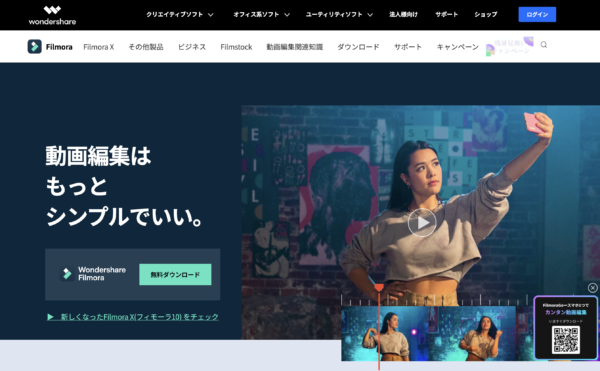
出典:https://filmora.wondershare.jp/video-editor/
<メリット>
・初心者でも簡単に編集ができる
Filmoraの編集モードには簡単編集モードと高度編集モードの2種類があります。
簡単編集モードは、難しい操作が一切必要なく簡単に動画を作成することができます。クオリティはそのぶん低いですが、初心者の方でも使いやすいモードです。
高度編集モードは、本格的に細かく編集したい方向けのモードです。しかし、シンプルでわかりやすいので慣れれば初心者の方でも使いこなせそうです。
・無料版ですべての機能が使える
一般的にソフトの無料版というのは、機能が制限されがちですがFilmoraは機能制限がないので十分に利用体験することができます。ただし、無料版で出力した動画には「透かしロゴ」が入ります。
<デメリット>
・商用利用するには有料版の購入が必要
このサイトをご覧の方の中には、YouTubeで動画をアップロードしたいという方もいらっしゃると思います。個人利用を目的とした動画の場合には可能ですが、企業用の動画やプロモーションビデオなどをアップする場合には、Filmoraのビジネス(法人)プランを利用する必要があります。
一部の音楽素材とエフェクトが制限されてしまいますが、商用利用したい方向けのパックも用意されているので、商用利用したい方はそちらの利用をおすすめします。
・CM、広告が出る
Filmoraはソフトを起動するたびに CM や広告が現れます。これが煩わしいと感じることもあるかと思いますが、無料版なので広告が出てしまうのはしょうがないといえるかもしれません。
Filmoraは初心者の方でも非常に使いやすく、機能に制限もないため、動画編集初心者の方にぴったりのソフトだと思います。
- 対応OS:Windows・Mac
- 対象:初心者向け
- ウォーターマーク(ロゴの透かし)の有無:あり
- 商用利用:不可(有料版に登録すれば可能)
Avidemux(エイブイアイデマックス)
Avidemuxは様々な形式の動画に対応するオープンソースの動画編集ツールです。Mac、Windowsで利用することができます。動画の連結・カット・クロップ・フィルタなど様々な編集が可能なソフトです。上で紹介したAviUtlなどのように、複数の素材を使用して1つの動画作品を制作するのではなく、不要な部分をカットするなどのように1つの動画を編集するのに向いているソフトです。
-600x253.png)
出典:http://avidemux.sourceforge.net/
<メリット>
・動画フォーマットの種類の多さ
Avidemuxの一番の売りは、動画フォーマットの種類の多さです。出力においてもAVIやMP4といった一般的なフォーマットの他、MKV、MPG、MPEG-TSやFLVなどにも対応している点です。また無劣化出力ができることも強みといえるでしょう。
・機能が豊富
フィルターをかけるなど基本的な機能だけでなく、ノイズ対策をすることもでき、映像と音声の両方のノイズ除去エフェクトがあるなど無料のソフトにも限らず、機能が充実しています。
<デメリット>
・DVDへの書き込みに対応していない
動画編集については、不自由しないくらいできるのですが、DVDへの書き込みに対応していないです。
- 対応OS:Windows・Mac
- 対象:初心者向け
- ウォーターマーク(ロゴの透かし)の有無:無し
- 商用利用:可能
Olive(オリーブ)
Oliveは、WindowsとMacの両方に対応している無料動画編集ソフトです。
英語ですが、非常に使いやすいユーザーインターフェイスで、直感的に使いやすいソフトと言えるでしょう。
こまめにアップデートされており、今は導入されていない機能も数ヶ月経ったら導入される可能性もあります。
膨大なプラグインも導入する必要がないので、ダウンロードしたらすぐ使えるという点もメリットと言えるでしょう。
しかし、テンプレートがないので、動画編集初心者というよりも中級者におすすめのソフトです。
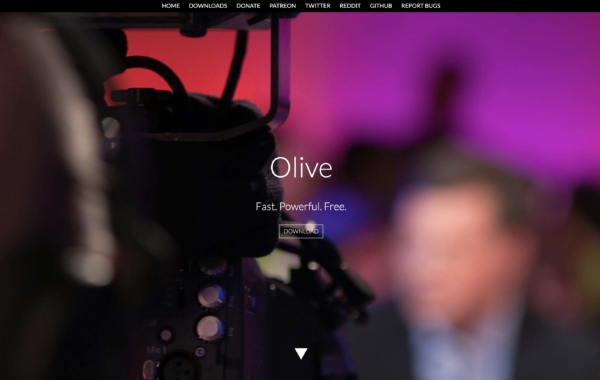
<メリット>
・書き出してもウォーターマーク(透かし文字)が入らない
せっかく動画を作っても、ウォーターマークが入ってしまったら、気になってしまいますよね。
しかし、Oliveは無料ソフトにありがちな、動画を書き出した際に入ってしまうウォーターマークが入りません。
・動作が早くサクサク動く
動画編集ソフトは、動作がカクカクしてしまうものも多いと思います。
動画をプレビューした時に、動画がカクついてしまうとやりにくいですよね。
しかし、Oliveはサクサク動くためその心配がありません。
<デメリット>
・テンプレートがない
動画のテンプレートがあると初心者でも編集しやすいのですが、Oliveはテンプレートがありません。
だからこそ、初心者の方にはあまりオススメできず、中級者向けのソフトとなるでしょう。
- 対応OS:Windows・Mac
- 対象:初心者向け
- ウォーターマーク(ロゴの透かし)の有無:無し
- 商用利用:可能
EaseUS Video Editor(イーザスビデオエディター)
EaseUS Video Editorは、Windowsにのみ対応しているソフトです。
動画のトリミングやカットなど基本的な機能の他、エフェクトやテンプレートなども充実しており初心者の方にとても使いやすいソフトだと言えます。
さらにどのファイルとデバイスにも対応しているので、GoProやスマホ、ビデオカメラなど様々な媒体で撮影して編集したいという方にもとても便利なソフトです。
動画編集の入門用のソフトとして最適なソフトといえるでしょう。
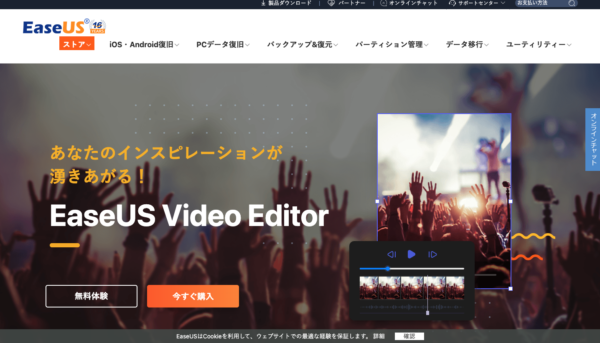
<メリット>
・エフェクトやテンプレートが充実している
EaseUS Video Editorには、50種類以上の動画エフェクトがあります。またそれだけでなく、タイトルやテロップの文字入れのテンプレートや高性能なフィルター、BGMなども充実しており、初心者の方でもクオリティの高い動画を制作することが可能です。
・様々なデバイスに対応したフォーマットでの出力が可能
編集した動画を色々なフォーマットに合わせて書き出すのはとても手間ですし、初心者の方もぶつかる壁の1つだと思います。
しかし、EaseUS Video Editorは各動画サイトやSNS用の出力設定が用意されているので簡単に動画を共有することが可能です。
<デメリット>
・自分で一から凝った編集をしたい方には向かない
EaseUS Video Editorは、テンプレートやエフェクトも充実しており初心者の方向けがとても使いやすいソフトです。なので「自分で一から凝った編集をしたい」という方には向かないかもしれません。
しかし、動画編集初心者の方で「将来的には自分で凝った編集ができるようになりたい」という方にとっては入門用として最適なソフトでしょう。
- 対応OS:Windows
- 対象:初心者向け
- ウォーターマーク(ロゴの透かし)の有無:あり(有料版は無し)
- 商用利用:可能
無料動画編集ソフトのまとめ
今回は、メリットデメリットを踏まえながら無料動画編集ソフトについて紹介してきました。
冒頭でも述べたように、今後も動画編集ソフトはますます増えていくでしょう。その中でいかに自分に合うソフトを見つけられるかがポイントです。
今回ご紹介した動画ソフトで、思い出に残る動画を作ってみてはいかがですか。









広告の活用方法-300x200.jpg)
-300x200.jpg)